Pour les commerçants en ligne, il est impératif d’avoir une bonne fonction de recherche afin de faciliter la tâche aux e-acheteurs. En effet, de nombreux clients cherchent d’abord un terme de recherche pour trouver ce qu’il leur faut. C’est notamment le cas des visiteurs qui savent exactement ce qu’ils recherchent. Une bonne recherche améliorera aussi l’expérience utilisateur de vos clients.
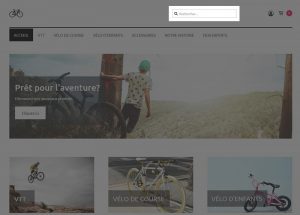
La recherche sur votre site Box e-commerce
La recherche sur votre boutique en ligne Box e-commerce est très pratique pour vos clients. Elle reste très efficace même si la boutique contient un grand nombre de produits ou que divers visiteurs y accèdent simultanément.
Dans votre boutique Box e-commerce, un champ de recherche se situe en haut de votre site. Sur certains modèles, le client doit d’abord sélectionner l’icône loupe pour rendre le champ de recherche visible. Dès que le client saisit des lettres, les premières suggestions de recherche apparaissent sous le champ de recherche. Une petite image de prévisualisation est visible pour chaque produit et les suggestions de recherche peuvent être directement sélectionnées pour que le client arrive tout de suite sur la page correspondante.
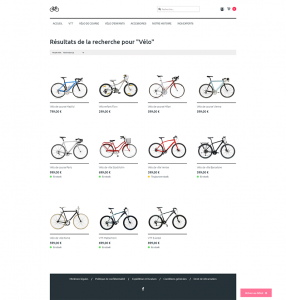
Suggestions de recherche dans la boutique
Si le client n’utilise pas les suggestions et qu’il déclenche la recherche en validant son choix, il sera ramené à la page de résultats de recherche de votre boutique en ligne. Tous les produits qui correspondent à sa recherche sont clairement affichés sur cette page. Le client peut déterminer l’ordre dans lequel les résultats doivent être affichés : par pertinence (les résultats les plus appropriés pour le terme de recherche en premier), par ordre alphabétique, par nom de produit ou par prix (croissant ou décroissant).
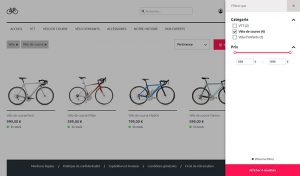
La recherche par filtre : performante et pratique
Selon votre abonnement, une recherche par filtre est également disponible pour vos clients.
Comment fonctionne exactement la recherche par filtre dans votre boutique ? Un client entre un terme dans le champ de recherche de votre boutique et arrive sur la page des résultats de recherche. Normalement, il ne voie qu’une liste de résultats de recherche qu’il doit examiner laborieusement. Cela peut prendre beaucoup de temps, surtout si il y a de nombreux articles.
La recherche par filtre va particulièrement aider vos clients à ce moment là : au-dessus des résultats de recherche, il y a maintenant un bouton appelé « Filtre ». Si le client clique dessus, une série de filtres apparaît, avec lesquels la recherche peut être encore affinée. Vous pouvez choisir entre des filtres standard tels que « Catégorie » ou « Prix », mais vous pouvez également spécifier vos propres filtres si vous le souhaitez. Cela permet au client de trouver rapidement le produit désiré – par exemple, tous les vélos bleus qui coûtent entre 600 et 800 euros. Pour ainsi dire, la recherche par filtre remplace en partie le vendeur dans une boutique physique.
L’apparence des filtres dépend de l’attribut correspondant. Par exemple, la fourchette de prix souhaitée peut être réglée à l’aide d’un curseur. Lors de la sélection des filtres, le client est toujours immédiatement informé du nombre de résultats de recherche qu’ils contiennent. Cela lui permet de trouver rapidement son chemin et de voir immédiatement dans quelle mesure les résultats de la recherche peuvent être affinés à l’aide de ces filtres.
Lorsque le client sélectionne un filtre, la page n’est pas complètement rechargée, mais seuls les résultats correspondants sont filtrés et affichés directement. C’est très rapide. Cela éliminie le temps d’attente ennuyeux, bien que court, lors du rechargement de la page.
Comment définir les paramètres de la recherche par filtre
Outre les filtres de recherche standard tels que la fourchette de prix, vous pouvez déterminer quels attributs de produit doivent être mis à la disposition des clients comme filtres de recherche.
1. Dans l’espace d’administration de votre boutique, choisissez Réglages dans le menu principal, puis Rechercher.
2. Sous Utiliser des filtres de recherche, vous pouvez choisir de mettre ou non des filtres de recherche à la disposition de vos clients.
3. Si vous avez sélectionné Oui, vous pouvez maintenant effectuer d’autres réglages. Certains filtres sont déjà prédéfinis, par exemple la catégorie ou la fourchette de prix. Vous pouvez désactiver ces filtres dans la colonne Utiliser dans la recherche de la boutique.
4. Les attributs de produit du type « Texte avec sélection de valeur » peuvent également être utilisés pour la recherche de produit dans la boutique. Sous Attributs de produit, vous pouvez sélectionner les attributs qui doivent être disponibles comme filtres de recherche. Pour plus d’informations sur les attributs de produit, voir l’article d’aide Types et attributs de produit.
5. Enregistrez les modifications.